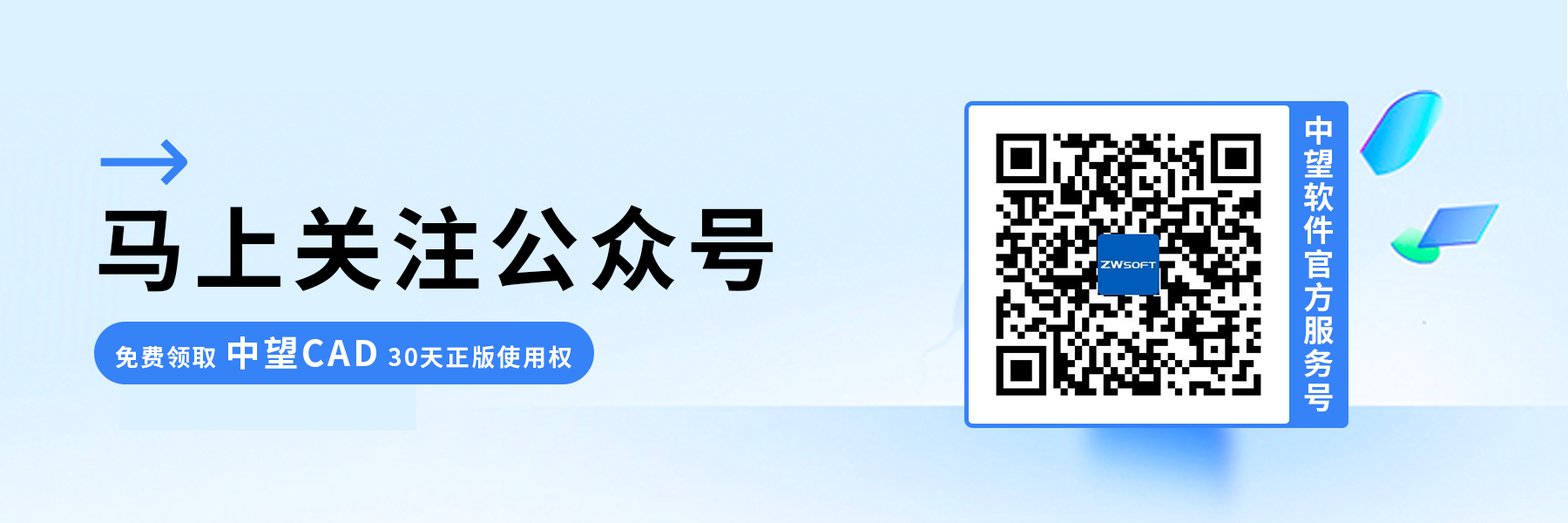CAD导入点坐标文件生成样条曲线的技巧
CAD导入点坐标文件生成样条曲线的技巧
问题描述:
导入点坐标文件并生成样条曲线是CAD的一项重要功能,特别是对于需要根据数据点创建平滑曲线的情况。在日常使用CAD完成绘图工作的过程中,有时我们需要导入点坐标文件,使其生成样条曲线,从而提高我们的工作效率。那么具体应该怎么操作呢?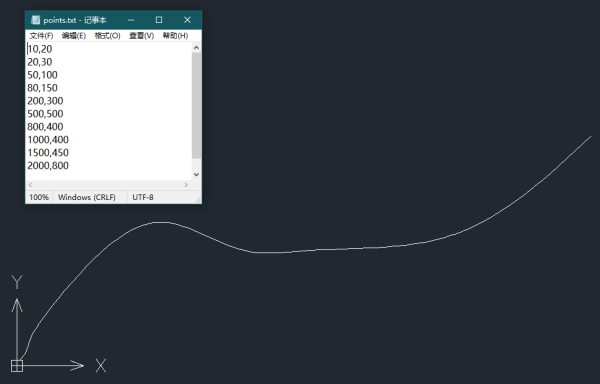
步骤指引:
1. 准备点坐标文件:确保你有一个格式正确的点坐标文本文件(*.txt),每行包含两个或三个数值,代表X、Y(和Z)坐标;
2. 加载插件:打开银河娱乐CAD,使用APPLOAD命令加载curve_from_file.zelx插件。;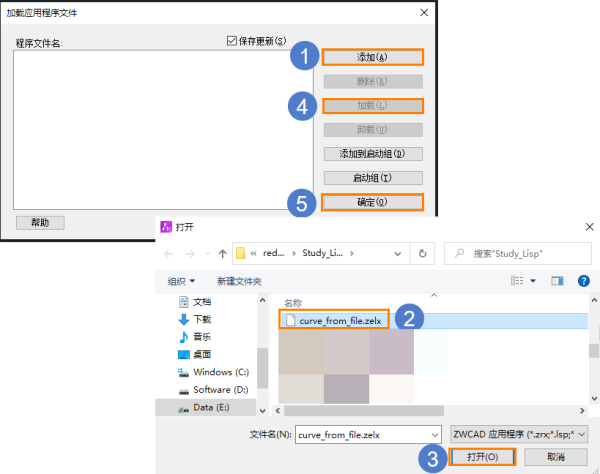
3. 启动曲线生成命令:输入【CFF】命令,并按下【回车】确认;
4. 选择并导入点坐标文件:根据命令提示进行操作,插件将会根据所选的点坐标文件自动绘制样条曲线。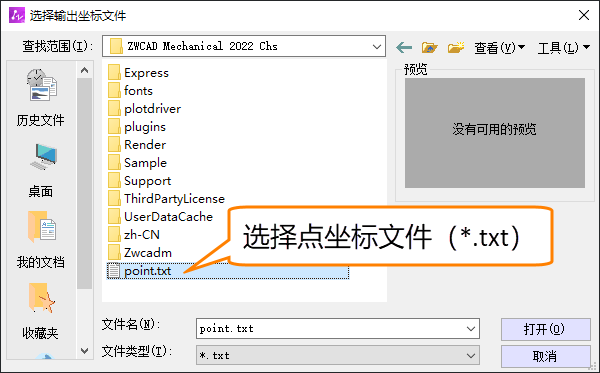
希望这些步骤能帮助你高效地完成根据点坐标文件生成样条曲线的任务,提升你的CAD绘图效率。以上就是本篇文章的全部内容,更多精彩CAD绘图技巧和教程尽在银河娱乐CAD官方网站!
推荐阅读:CAD正版软件